• Filed to: 動画編集ソフトおすすめ • Proven solutions
Windows ムービーメーカーでビデオにスローモーションを追加できますか?
Windows Movie Makerがビデオファイルでスローモーションをできることはとても幸運なことです。まず最も重要なことはプログラムをコンピューターにダウンロードしてインストールすることです。インストールするときにはチュートリアルに忠実にそって行うと、障害に合わなくてすみます。Windows ムービーメーカーの無料版、有料版は各自で決められますが、双方のメリットとデメリットをよく考慮しましょう。
Part 1. Windows ムービーメーカー でスローモーションビデオを作成する手順
このガイドは無料で使用できるので、スローモーションビデオを作成するのにエキスパートである必要はありません。コンピューターにプログラムをインストールしたら、起動し、以下の手順に従ってください。
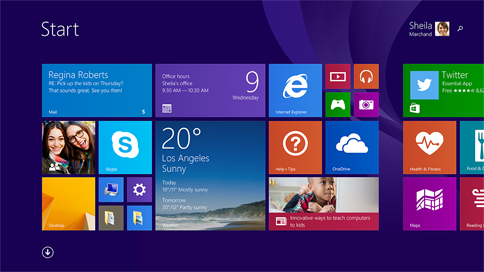
Step 1.「ビデオと写真の追加」ボタンをクリックしてファイルをロードします。コンピューター内のビデオを閲覧することができます。このオプションでは、ビデオをバッチインポートすることができます。また、ファイルをドラッグ&ドロップすることも簡単です。
Step 2. ファイルがタイムラインに追加されたら、速度を落とす編集を開始できます。ビデオをハイライトし、「編集」タブにある「ビデオツール」をクリックします。ビデオをどの程度スローダウンしたいかによって、オプションから適切な速度を選択できます。
Step 3. ビデオをスローダウンさせたら、必ず変更を保存しましょう。そうでないと適用したものがすべて無効になります。またファイルは簡単に閲覧できるように、コンピューターの簡単にアクセスできるフォルダに保存しましょう。
Part 2. スローモーションビデオに最適なWindows ムービーメーカーの代替品
「Filmora」プログラムを使用するとき、あなたはきっと「速度変換ソフト」を探しているでしょう。このプログラムは動画とオーディオファイルの再生において早送りもできるため、ビデオのスローダウンにはぴったりです。とても効果的で、iSkysoft動画編集for MacはWindows Movie Makerの最適な代替品です。また、ジャンプカットやタイムライン、ビデオ最適化モードなどの機能も使うことができます。Filmora for Macではビデオの品質保証ができます。
「Filmora」でスローモーションビデオを作成するガイド
初めて「Filmora for Mac」 を使うのですか。初心者にスローモーションビデオを作成する手順を説明します。
Step 1.フアイルをインポートします。スローモーションされたいビデオをタイムラインに直接ドラッグし、または右下の+ボタンをクリックし、ファイルを追加します。
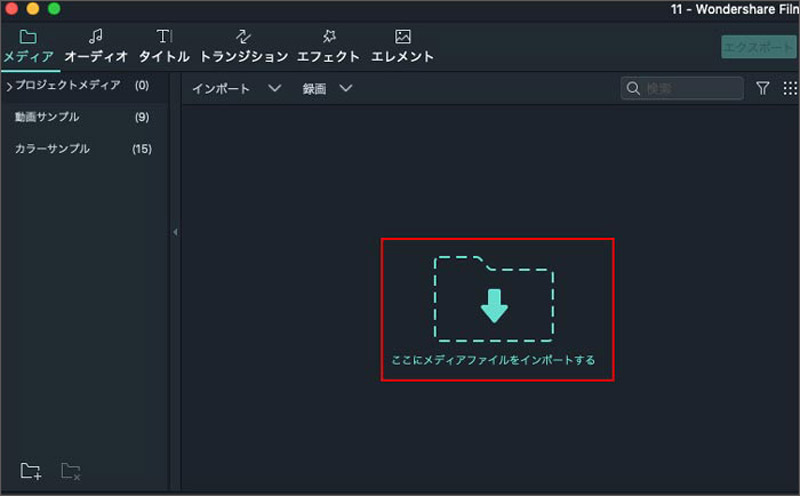
Step 2. 次にタイムライン上にある速度をクリックして、ビデオクリップの再生スピードを調整します。







田中摩子
編集
0 Comment(s)